 Backend-Entwicklung
Backend-Entwicklung
 Python-Tutorial
Python-Tutorial
 Optimieren Sie die Conda-Einstellungen und verbessern Sie die Leistung von Python-Programmen
Optimieren Sie die Conda-Einstellungen und verbessern Sie die Leistung von Python-Programmen
Optimieren Sie die Conda-Einstellungen und verbessern Sie die Leistung von Python-Programmen

Conda-Konfiguration optimieren und Python-Programme effizient ausführen
Bei der Entwicklung von Python verwenden wir häufig Conda, um die Python-Umgebung zu verwalten. conda ist ein Open-Source-Paketmanager und Umgebungsmanager, der uns dabei helfen kann, die erforderlichen Python-Pakete einfacher zu installieren, zu verwalten und zu aktualisieren. Wenn wir die Conda-Konfiguration jedoch nicht optimieren, kann dies dazu führen, dass das Python-Programm ineffizient ausgeführt wird, was sich auf die Entwicklungseffizienz und die Benutzererfahrung auswirkt. In diesem Artikel wird erläutert, wie Sie die Conda-Konfiguration optimieren, um den Zweck der effizienten Ausführung von Python-Programmen zu erreichen.
- Verwenden Sie die Spiegelquelle der Tsinghua-Universität.
Die standardmäßige offizielle Spiegelquelle von Conda ist oft langsamer, insbesondere wenn im Inland darauf zugegriffen wird. Um die Download-Geschwindigkeit zu beschleunigen, können wir die Spiegelquelle der Tsinghua-Universität konfigurieren. Öffnen Sie das Terminal und geben Sie den folgenden Befehl ein:
conda config --add channels https://mirrors.tuna.tsinghua.edu.cn/anaconda/pkgs/free/ conda config --add channels https://mirrors.tuna.tsinghua.edu.cn/anaconda/pkgs/main/ conda config --set show_channel_urls yes
Auf diese Weise verwendet Conda die Spiegelquelle der Tsinghua-Universität, um das Paket herunterzuladen und zu aktualisieren, wodurch die Download-Geschwindigkeit verbessert wird.
- Verwenden Sie eine inländische Spiegelquelle, um Conda zu aktualisieren.
Conda selbst muss ebenfalls von Zeit zu Zeit aktualisiert werden, um Stabilität und Funktionsverbesserungen aufrechtzuerhalten. Für inländische Benutzer kann die Verwendung inländischer Spiegelquellen zum Aktualisieren von Conda die neueste Version schneller erhalten. Geben Sie im Terminal den folgenden Befehl ein:
conda update conda
- Erstellen Sie eine unabhängige Python-Umgebung
Das Erstellen einer unabhängigen Python-Umgebung für jedes Projekt kann uns dabei helfen, die Versionen der Bibliothek zwischen verschiedenen Projekten zu isolieren und Versionskonflikte zu vermeiden. Geben Sie im Terminal den folgenden Befehl ein:
conda create -n myenv python=3.7
wobei myenv der Umgebungsname ist und python=3.7 die Python-Version angibt. Nachdem Sie die Umgebung erstellt haben, aktivieren Sie die Umgebung mit dem folgenden Befehl:
conda activate myenv
Auf diese Weise können wir die erforderlichen Pakete in dieser Umgebung installieren, ohne andere Umgebungen zu beeinträchtigen.
- Verwenden Sie pip, um die erforderlichen Pakete zu installieren
Obwohl Conda Python-Pakete installieren, verwalten und aktualisieren kann, kann es in einigen Fällen bequemer sein, pip zu verwenden. Installieren Sie pip in der aktivierten Conda-Umgebung mit dem folgenden Befehl:
conda install pip
Dann können Sie pip verwenden, um die erforderlichen Pakete zu installieren. Der Befehl ähnelt:
pip install package_name
- Konfigurieren Sie den Conda-Cache für die virtuelle Umgebung.
conda lädt herunter Paket wird standardmäßig im Verzeichnis „~/.conda/pkgs“ zwischengespeichert, das viel Festplattenspeicher belegt. Wir können das Cache-Verzeichnis ändern, indem wir die Umgebungsvariable CONDA_PKGS_DIRS konfigurieren. Geben Sie den folgenden Befehl im Terminal ein:
nano ~/.bashrc
Fügen Sie den folgenden Inhalt in die .bashrc-Datei ein, speichern Sie und beenden Sie den Vorgang:
export CONDA_PKGS_DIRS="/path/to/new/cache/folder"
Ändern Sie „/path/to/new/cache/folder“ in den gewünschten Cache-Verzeichnispfad.
- Mamba installieren und verwenden
Mamba ist eine schnelle Alternative zum Conda-Paketmanager, die eine schnellere Paketverwaltung bietet. Sie können den folgenden Befehl verwenden, um Mamba zu installieren:
conda install mamba -n base -c conda-forge
Nach Abschluss der Installation können Sie Mamba verwenden, um Conda zu ersetzen und einige Befehle auszuführen, z. B. das Installieren von Paketen, das Aktualisieren der Umgebung usw. Die Funktionen von Mamba sind grundsätzlich die gleichen wie bei Conda, sie sind jedoch schneller und effizienter.
Durch die oben genannten Optimierungsmaßnahmen können wir die Effizienz von Conda verbessern und eine effizientere Ausführung von Python-Programmen ermöglichen. Gleichzeitig kann die Konfiguration einer unabhängigen Python-Umgebung Versionskonflikte vermeiden und die Stabilität des Projekts gewährleisten. Ich hoffe, dass dieser Artikel für Ihre Python-Entwicklungsarbeit hilfreich sein wird!
Das obige ist der detaillierte Inhalt vonOptimieren Sie die Conda-Einstellungen und verbessern Sie die Leistung von Python-Programmen. Für weitere Informationen folgen Sie bitte anderen verwandten Artikeln auf der PHP chinesischen Website!

Heiße KI -Werkzeuge

Undresser.AI Undress
KI-gestützte App zum Erstellen realistischer Aktfotos

AI Clothes Remover
Online-KI-Tool zum Entfernen von Kleidung aus Fotos.

Undress AI Tool
Ausziehbilder kostenlos

Clothoff.io
KI-Kleiderentferner

Video Face Swap
Tauschen Sie Gesichter in jedem Video mühelos mit unserem völlig kostenlosen KI-Gesichtstausch-Tool aus!

Heißer Artikel

Heiße Werkzeuge

Notepad++7.3.1
Einfach zu bedienender und kostenloser Code-Editor

SublimeText3 chinesische Version
Chinesische Version, sehr einfach zu bedienen

Senden Sie Studio 13.0.1
Leistungsstarke integrierte PHP-Entwicklungsumgebung

Dreamweaver CS6
Visuelle Webentwicklungstools

SublimeText3 Mac-Version
Codebearbeitungssoftware auf Gottesniveau (SublimeText3)

Heiße Themen
 1389
1389
 52
52
 So führen Sie ein Python-Programm in Notepad++ aus
Apr 08, 2024 am 03:24 AM
So führen Sie ein Python-Programm in Notepad++ aus
Apr 08, 2024 am 03:24 AM
Die Verwendung von Notepad++ zum Ausführen eines Python-Programms erfordert die folgenden Schritte: 1. Installieren Sie das Python-Plugin. 2. Erstellen Sie eine Python-Datei. 4. Führen Sie das Programm aus.
 So installieren Sie Steam unter Debian 12
Mar 21, 2024 pm 10:10 PM
So installieren Sie Steam unter Debian 12
Mar 21, 2024 pm 10:10 PM
STEAM ist eine beliebte Spieleplattform der Valve Corporation, die es Ihnen ermöglicht, Spiele zu kaufen, herunterzuladen, zu installieren und zu spielen. Es bietet Funktionen wie automatische Updates, Matchmaking und ein Community-Forum zur Lösung softwarebezogener Probleme. Darüber hinaus können Sie Steam auch nutzen, um mit anderen Spielern und Entwicklern zu interagieren, da es über umfassende Community-Unterstützung verfügt. In dieser Anleitung erfahren Sie: So installieren Sie Steam unter Debian12. So führen Sie Steam unter Debian12 aus. So entfernen Sie Steam von Debian12. Fazit. So installieren Sie Steam unter Debian12. Sie können Steam unter Debian12 installieren: Deb-Pakete im offiziellen Debian-Repository
 Download-Adressen und Versionsbeschreibungen für verschiedene Versionen von CentOS7-Images (einschließlich der Everything-Version)
Feb 29, 2024 am 09:20 AM
Download-Adressen und Versionsbeschreibungen für verschiedene Versionen von CentOS7-Images (einschließlich der Everything-Version)
Feb 29, 2024 am 09:20 AM
Beim Laden von CentOS-7.0-1406 gibt es viele optionale Versionen. Für normale Benutzer wissen sie nicht, welche sie wählen sollen. Hier ist eine kurze Einführung: (1) CentOS-xxxx-LiveCD.ios und CentOS-xxxx-Was ist der Unterschied zwischen bin-DVD.iso? Ersteres hat nur 700 MB und letzteres 3,8 GB. Der Unterschied besteht nicht nur in der Größe, sondern der wesentlichere Unterschied besteht darin, dass CentOS-xxxx-LiveCD.ios nur in den Speicher geladen und ausgeführt und nicht installiert werden kann. Auf der Festplatte kann nur CentOS-xxx-bin-DVD1.iso installiert werden. (2) CentOS-xxx-bin-DVD1.iso, Ce
 Tutorial zur PyCharm-Nutzung: Führt Sie ausführlich durch die Ausführung des Vorgangs
Feb 26, 2024 pm 05:51 PM
Tutorial zur PyCharm-Nutzung: Führt Sie ausführlich durch die Ausführung des Vorgangs
Feb 26, 2024 pm 05:51 PM
PyCharm ist eine sehr beliebte integrierte Entwicklungsumgebung (IDE) für Python. Sie bietet eine Fülle von Funktionen und Tools, um die Python-Entwicklung effizienter und komfortabler zu gestalten. Dieser Artikel führt Sie in die grundlegenden Betriebsmethoden von PyCharm ein und stellt spezifische Codebeispiele bereit, um den Lesern einen schnellen Einstieg zu erleichtern und sich mit der Bedienung des Tools vertraut zu machen. 1. Laden Sie PyCharm herunter und installieren Sie es. Zuerst müssen wir zur offiziellen Website von PyCharm gehen (https://www.jetbrains.com/pyc).
 Welche Software eignet sich für die Python-Programmierung?
Apr 20, 2024 pm 08:11 PM
Welche Software eignet sich für die Python-Programmierung?
Apr 20, 2024 pm 08:11 PM
IDLE und Jupyter Notebook werden für Anfänger empfohlen, und PyCharm, Visual Studio Code und Sublime Text werden für mittlere/fortgeschrittene Schüler empfohlen. Die Cloud-IDEs Google Colab und Binder bieten interaktive Python-Umgebungen. Weitere Empfehlungen sind Anaconda Navigator, Spyder und Wing IDE. Zu den Auswahlkriterien gehören Qualifikationsniveau, Projektgröße und persönliche Vorlieben.
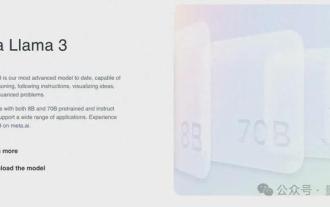 Lama3 kommt plötzlich! In der Open-Source-Community brodelt es wieder: Die Ära des freien Zugangs zu Modellen auf GPT4-Ebene ist angebrochen
Apr 19, 2024 pm 12:43 PM
Lama3 kommt plötzlich! In der Open-Source-Community brodelt es wieder: Die Ära des freien Zugangs zu Modellen auf GPT4-Ebene ist angebrochen
Apr 19, 2024 pm 12:43 PM
Lama3 ist da! Gerade wurde die offizielle Website von Meta aktualisiert und die offiziellen Versionen der Parameter Llama 38 Milliarden und 70 Milliarden angekündigt. Und es ist nach seiner Einführung ein Open-Source-SOTA: Offizielle Daten von Meta zeigen, dass die Llama38B- und 70B-Versionen alle Konkurrenten in ihren jeweiligen Parameterskalen übertreffen. Das 8B-Modell übertrifft Gemma7B und Mistral7BInstruct bei vielen Benchmarks wie MMLU, GPQA und HumanEval. Das 70B-Modell hat das beliebte Closed-Source-Brathähnchen Claude3Sonnet übertroffen und ist mit Googles GeminiPro1.5 hin und her gegangen. Sobald der Huggingface-Link veröffentlicht wurde, war die Open-Source-Community wieder aufgeregt. Auch die scharfsichtigen, blinden Schüler entdeckten es sofort
 Verwenden Sie Centos, um eine Open-Source-Spiegel-Site zu erstellen
Feb 29, 2024 pm 02:30 PM
Verwenden Sie Centos, um eine Open-Source-Spiegel-Site zu erstellen
Feb 29, 2024 pm 02:30 PM
Der Aufbau einer Spiegel-Site erfordert drei Schritte: Finden Sie eine schnellere inländische Quelle, installieren und konfigurieren Sie Tomcat und synchronisieren Sie die Zielquelldaten. Inländische Quellen werden auch mit ausländischen offiziellen Servern synchronisiert. Wir können nach dem Schlüsselwort [Centos Mirror Station] auf Baidu suchen oder meine empfohlene Open-Source-Software Mirror Station https://mirrors4.tuna verwenden .tsinghua.edu.cn/centos/. Tomcat-Installation und Konfigurationsinstallation wgethttp://mirrors.hust.edu.cn/apache/tomcat/tomcat-8/v8.5.24/bin/apache-to
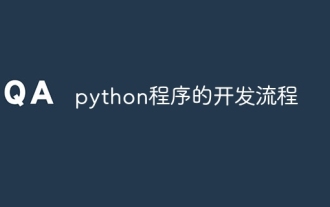 Python-Programmentwicklungsprozess
Apr 20, 2024 pm 09:22 PM
Python-Programmentwicklungsprozess
Apr 20, 2024 pm 09:22 PM
Der Python-Programmentwicklungsprozess umfasst die folgenden Schritte: Anforderungsanalyse: Klärung der Geschäftsanforderungen und Projektziele. Design: Bestimmen Sie Architektur und Datenstrukturen, zeichnen Sie Flussdiagramme oder verwenden Sie Designmuster. Code schreiben: Programmieren Sie in Python und folgen Sie den Codierungskonventionen und Dokumentationskommentaren. Testen: Unit- und Integrationstests schreiben, manuelle Tests durchführen. Überprüfung und Umgestaltung: Überprüfen Sie den Code, um Fehler zu finden und die Lesbarkeit zu verbessern. Bereitstellen: Stellen Sie den Code in der Zielumgebung bereit. Wartung: Beheben Sie Fehler, verbessern Sie die Funktionalität und überwachen Sie Updates.



